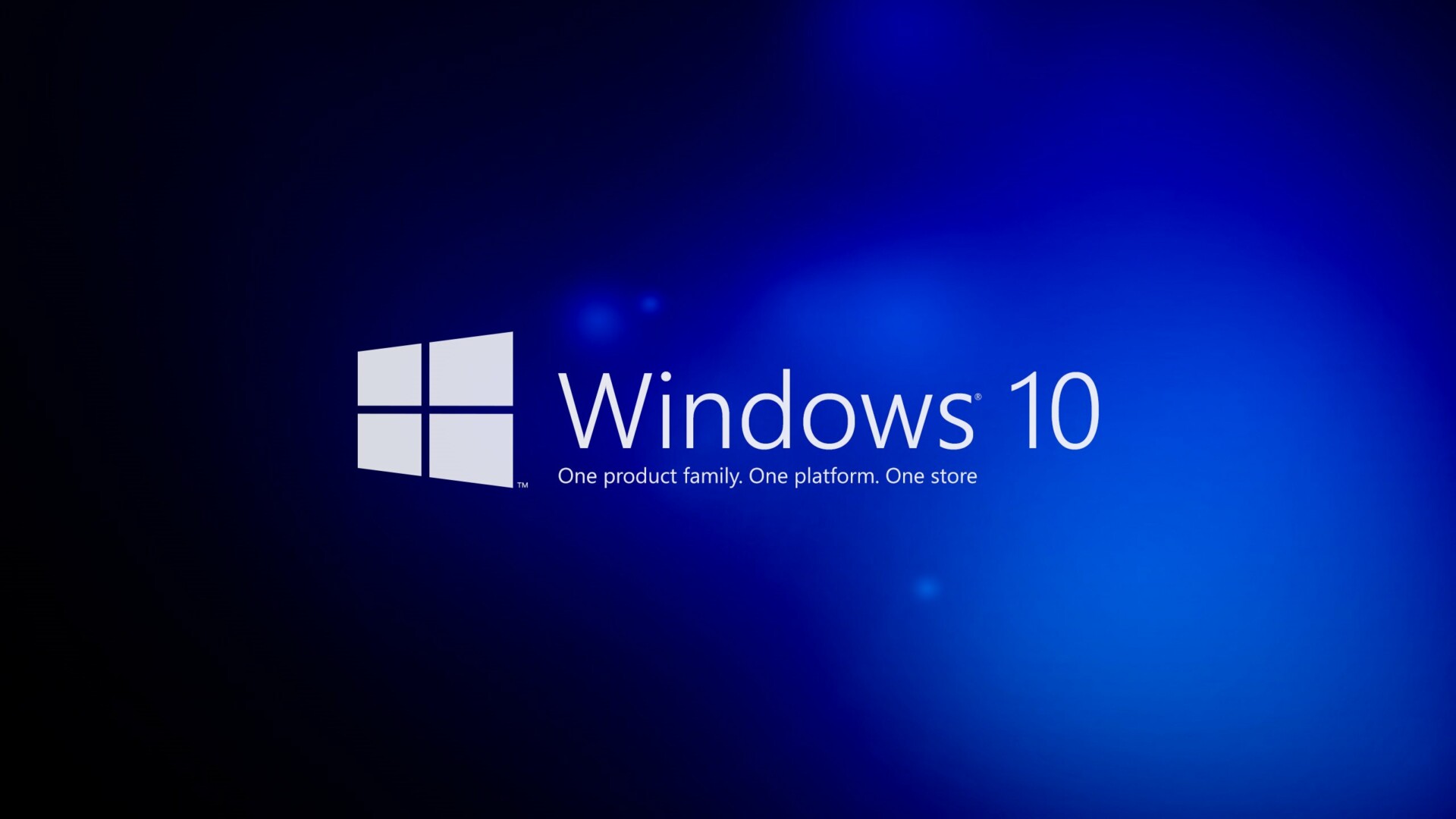Trên Windows 10, Microsoft đã tích hợp thêm 1 số tính năng mới hỗ trợ người dùng cá nhân hóa thiết bị của mình với những tùy chình như thay đổi hình nền, màu sắc các cửa sổ, hình nền màn hình khóa.v..v.. Dưới đây là một số cách giúp chiếc máy tính của bạn độc đáo nhất.
1. Thay đổi hình nền
Đây là việc làm đầu tiên mà đại đa số người dùng vừa nâng cấp phần mềm thực hiện. Đối với Windows 10, các bạn có thể thay đổi hình nền desktop bằng cách truy cập vào mục Settings> Presonalization> Background
Trong mục Backgroud người dùng sẽ có 3 lựa chọn
- Picture
Đối với tùy chọn Picture, các bạn có thể lựa chọn những hình ảnh mặc định có sẵn hoặc lựa chọn những bức ảnh bạn yêu thích bằng các truy cập vào mục Browse.
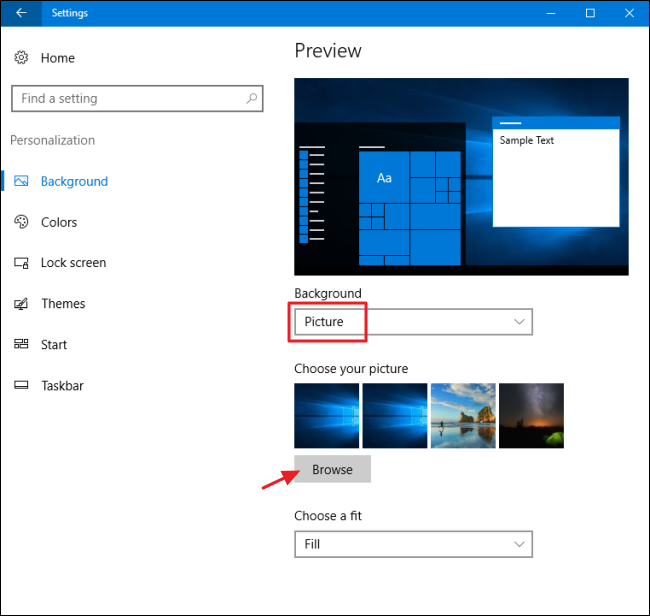
Sau khi lựa chọn ảnh, người dùng có thể tùy biến khung hình ở mục Choose a fit.

- Slideshow
Slideshow là tính năng tự động thay đổi những hình ảnh mà người dùng đặt trước trong 1 khoảng thời gian nhất định. Bạn có thể lựa chọn tính năng này trong phần Background> Slideshow và chọn hình ảnh ở mục Browse.

- Color
Cuối cùng, nếu bạn muốn một hình nền thật đơn giản không quá màu mè thì có thể lựa chọn mục Color để thiết lập màu sắc yêu thích.
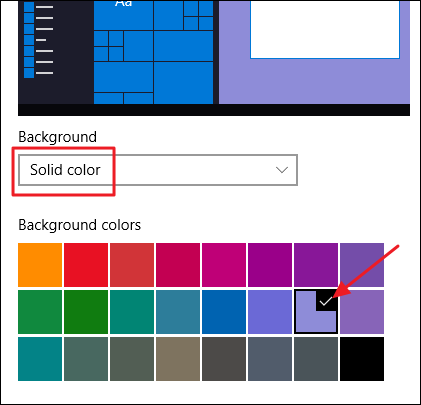
2. Thay đổi hình nền màn hình khóa
Cũng tương tự như thay hình nền desktop người dùng windows 10 hoặc 8 có thể thay đổi giao diện màn hình khóa ở trong mục Settings> Presonalization> Background> Lock Srceen.
Ngoài 2 tính năng Picture và Slideshow giống như thay hình nền desktop thì ở phần này các bạn có thêm tùy chính Windows Spotlight.
Windows Spotlight là tính năng độc quyền dành cho Windows 10 Home. Tính năng này cho phép người dùng thay đổi hình nền liên tục trên màn hình khóa của Windows. Bên cạnh đó là hiện thị 1 số tin tức cũng như quảng cáo.

3. Thay đổi màu sắc thanh tiêu đề
Tính năng này cho phép người dùng chỉnh sửa màu sắc thanh tiêu đề ở bất kì của sổ nào trên windows 10. Bạn có thể lựa chọn những màu sắc yêu thích và đặt nó làm màu nền chính bằng cách truy cập vào mục Settings> Colors.
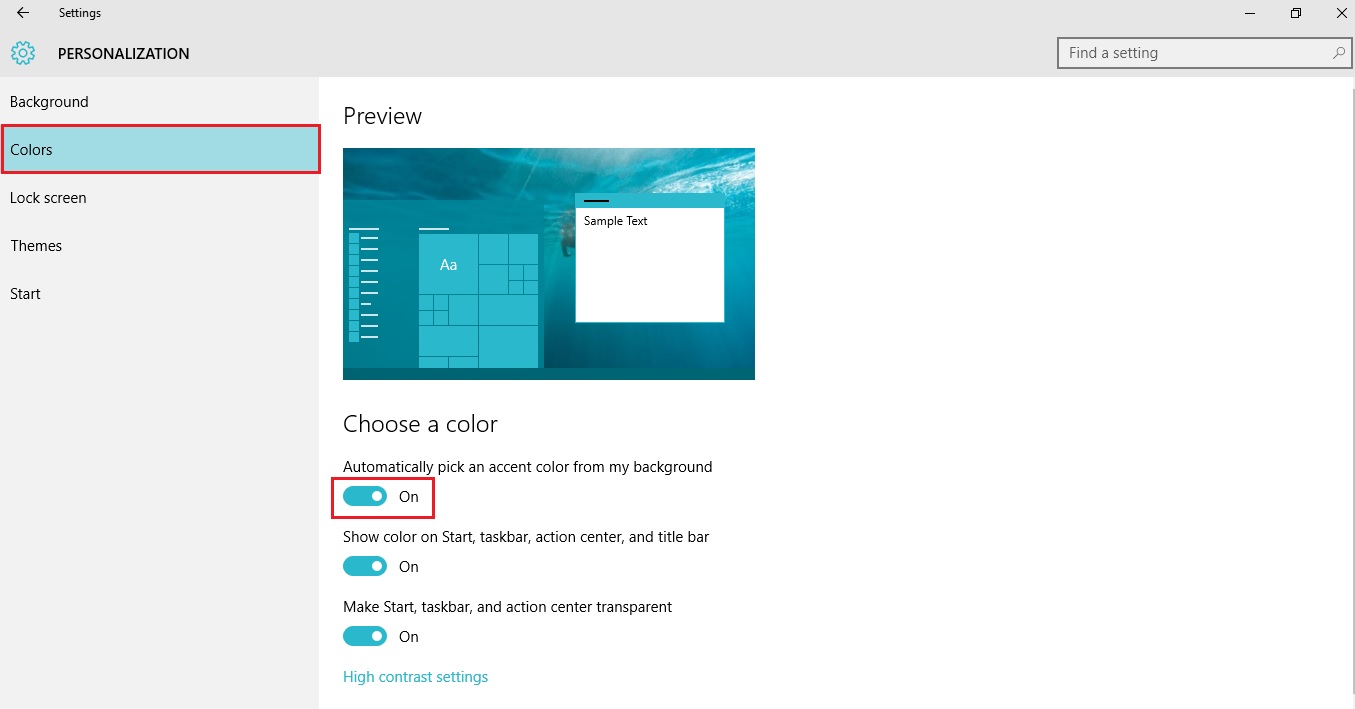
Tại đây, bạn hãy tắt tính năng Automatically pick an accent color from my background. Sau đó, bạn có thể tùy chọn màu sắc.